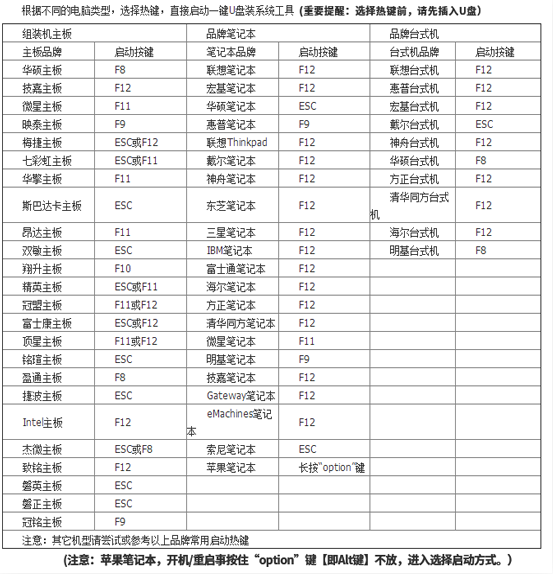
当遇到win7黑屏现象时,很多网友都不知道该如何解决.其实导致win7电脑开机黑屏的原因很多,解决的方法也不同,不过一般系统问题可以重装修复.下面小编就教下大家重装修复电脑黑屏的方法.
1.U盘制做好后,在黑鲨界面上点击“U盘引导”下的“快捷键”,即可查询电脑的启动热键,也可按下表查询。
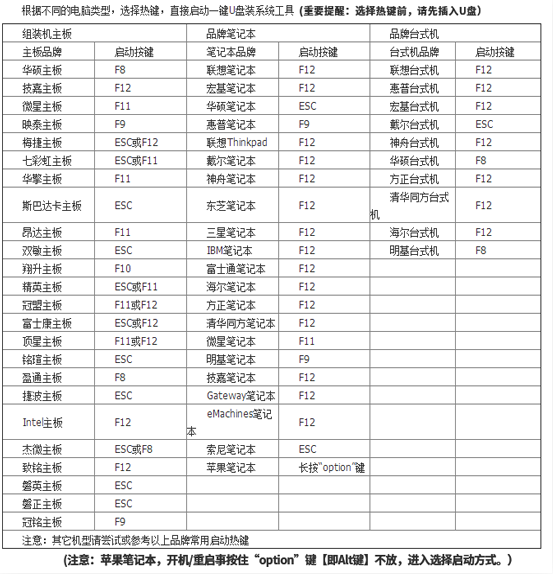
2.将启动U盘插入电脑后重启电脑。出现开机界面时猛戳启动快捷键,使用键盘上的“↑”和“↓”选择“usb”选项回车进入,此时电脑成功设置为U盘启动。
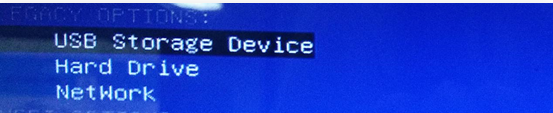
3.在黑鲨U盘制作维护工具界面中一般选择兼容性更强的,回车进入新型号模式。
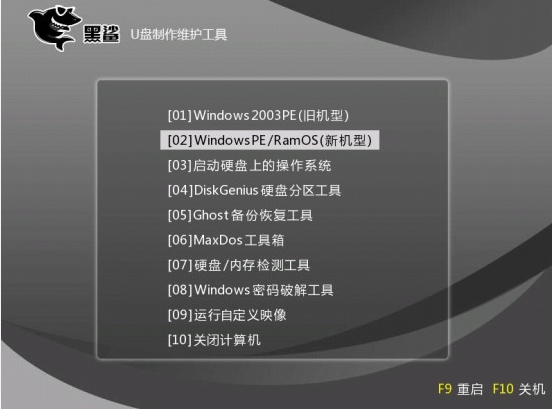
通过上述操作步骤,可以成功进入黑鲨PE桌面,黑鲨安装工具会自动弹出并检测u盘中的系统文件,直接选择win7系统文件,然后点击安装系统。
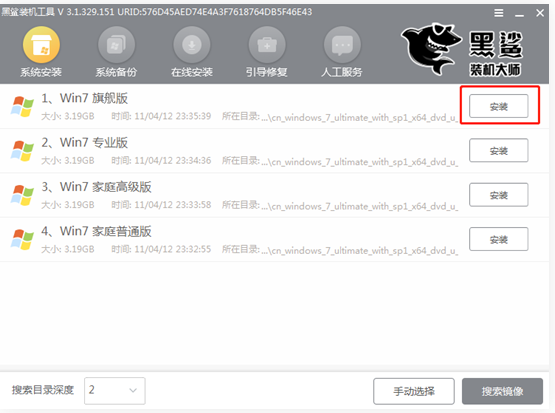
4.根据您的需要,在下列界面中选择系统文件的安装位置,最后单击“启动安装”。
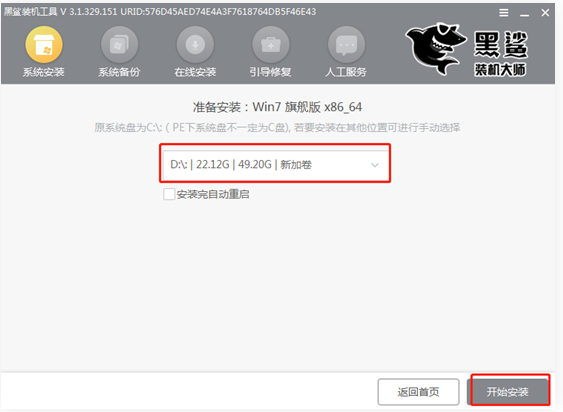
确认安装位置无误后在弹出的窗口中点击“确定”将窗口关闭。
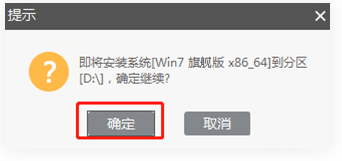
5.黑鲨自动为我们安装win7系统,请大家耐心等待一段时间即可。
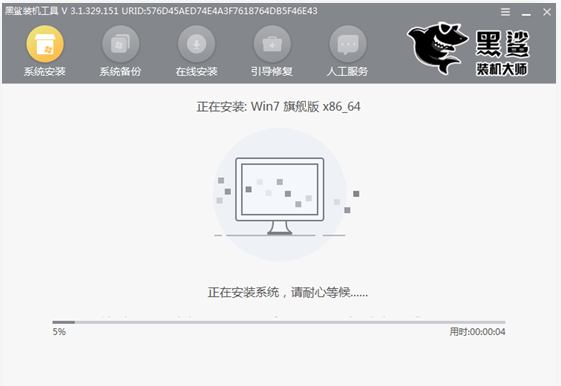
系统成功安装一段时间后,拔出u盘等所有外部设备后,点击立即重启电脑。
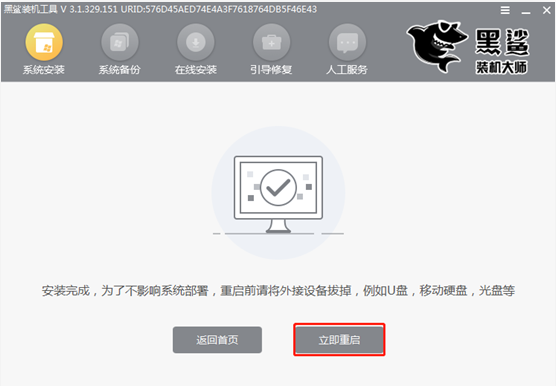
6.等待部署完成后,win7系统就重装成功了。

以上就是win7电脑开机黑屏怎么重装修复,希望能帮助到大家。




